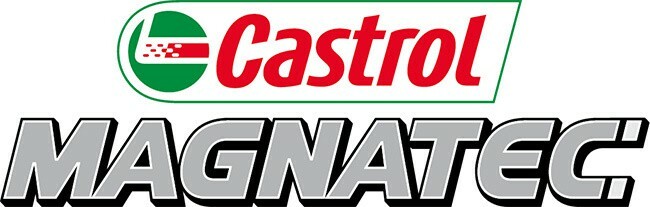SADRŽAJ
- 1 Opći podaci o programima za potpuno uklanjanje datoteka i aplikacija
- 2 Programi za potpunu deinstalaciju programa
- 3 Programi za brisanje datoteka koje se ne mogu ukloniti standardnim načinima
- 4 Programi za deinstaliranje programa za Android
- 5 Kako nasilno deinstalirati aplikaciju standardnim metodama
Opći podaci o programima za potpuno uklanjanje datoteka i aplikacija
Da biste razumjeli kako trajno ukloniti program s računala, morate shvatiti koji je postupak deinstalacije. Ovaj postupak je potpuno suprotan instalaciji.
Za njegovu provedbu u operacijskom sustavu Windows koriste se posebni alati koji se nazivaju deinstalatori. Većina instaliranih aplikacija ih ima. Njihovu potrebu diktira činjenica da se tijekom instalacije programa na računalo instaliraju konfiguracijski ključevi, mijenjaju standardni ključevi registra i promatraju druge promjene.
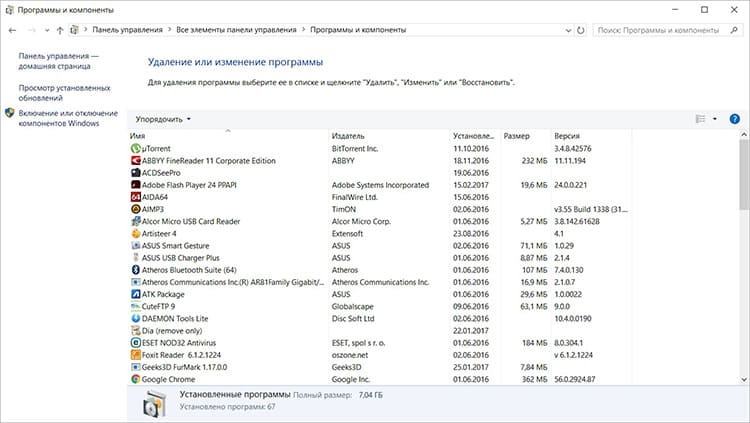
Kreatori aplikacija posebno razvijaju alate za kompetentno i potpuno uklanjanje ostataka programa, ali oni zapravo nisu uvijek učinkoviti. Uz njihovu pomoć moguće je riješiti izvršnu datoteku i osnovne podatke s diska, ali nemoguće je potpuno očistiti sve podatke.
Zato za visokokvalitetan proces deinstalacije mnogi računalni stručnjaci preporučuju korištenje posebnih programa za prisilno uklanjanje softvera s računala.
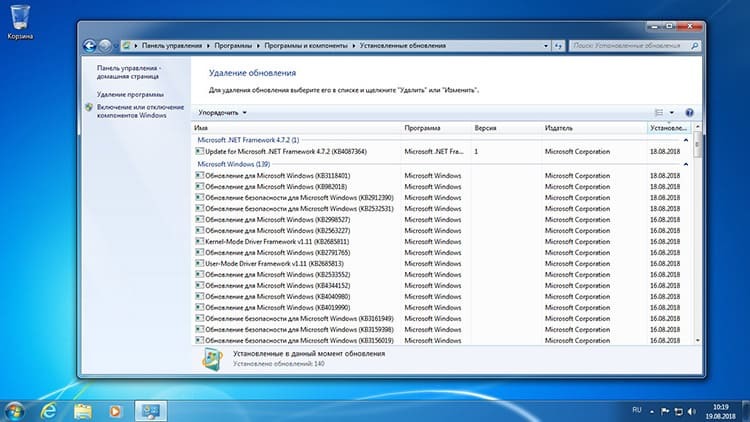
Ove su aplikacije najbolji način da se riješite nepotrebnog, zamjenjujući nesavršene standardne alate koje nudi operacijski sustav. Rade u dvije faze:
- u početku se pokreće standardni deinstalacijski program koji dolazi s instaliranim programom;
- zatim se datotečni sustav, glavne mape i ključevi registra sustava skeniraju kako bi se pronašli preostali fragmenti udaljene aplikacije.
U pravilu, svi programi za uklanjanje nepotrebnog softvera u svom nazivu imaju riječ Uninstaller, što na engleskom znači "odstranjivač" i doslovno rečeno "uslužni program za deinstalaciju". Postoje besplatne opcije, koje su jasna manjina, koje se razlikuju po ograničenom skupu opcija i još mnogo toga savršeni plaćeni programi uklanjanja koji se mogu trajno riješiti i najmanjih znakova prethodno instaliranog aplikacije.
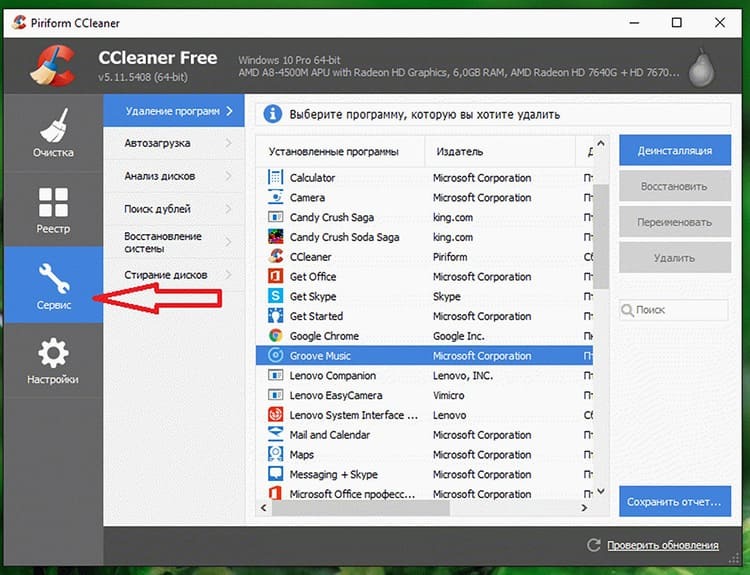
Programi za potpunu deinstalaciju programa
Prije instaliranja specijalizirane aplikacije, preporučuje se da se upoznate s popisom najboljih programa za uklanjanje programa s računala, u kojima dobio režije plaćenih i besplatnih oblika distribucije, po izboru običnih korisnika i iskusnih računalnih stručnjaka pismenost.
IObit Uninstaller - visokokvalitetno uklanjanje nepotrebnog softvera
Aplikacija poznatog programera, tvrtke IObit, koja se s pravom smatra jednim od najpouzdanijih i najsigurnijih za uklanjanje nepotrebnih programa. Distribuira se u dvije verzije: besplatna ili potpuno besplatna i Pro, za koju ćete morati platiti 499 rubalja za pravo godišnje uporabe.
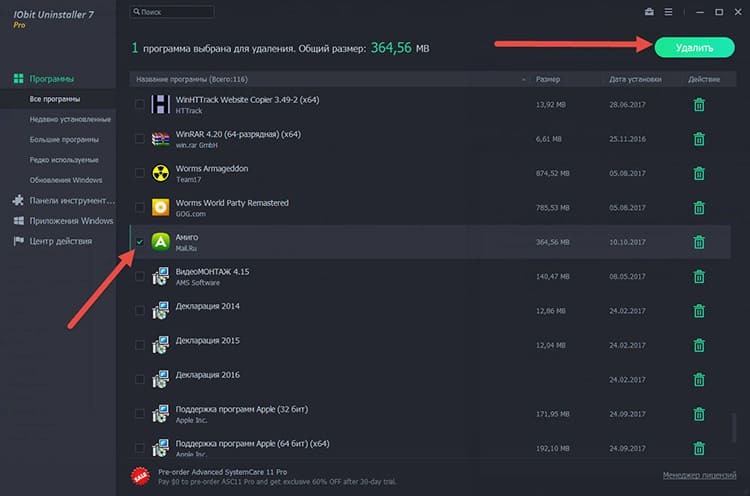
Da biste se brzo i potpuno riješili instaliranih aplikacija, dovoljna je funkcionalnost besplatnog proizvoda. Profesionalna verzija prikladna je za one koji žele pomoću uslužnog programa integrirati antivirus i alat za automatsko ažuriranje instaliranog softvera u sustav.
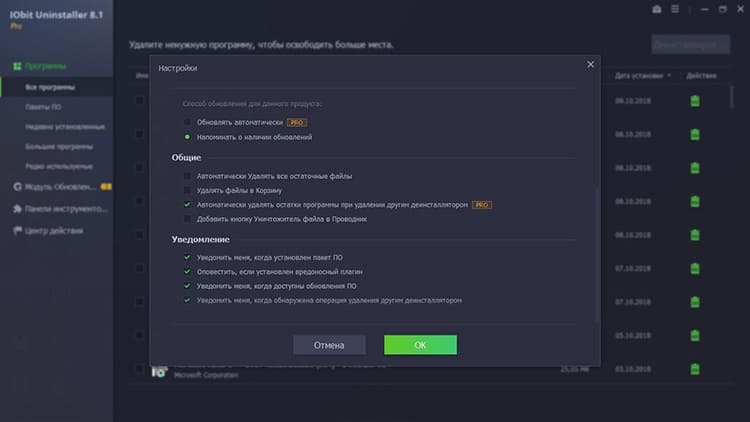
Korisna svojstva ovog proizvoda uključuju sljedeće:
- mogućnost uklanjanja aplikacija i komponenti sustava trećih strana pojedinačno ili u kompleksu;
- brisanje unosa registra i praznih mapa;
- stvaranje točke vraćanja koja vam omogućuje povratak na trenutak deinstalacije u slučaju problema;
- rezač datoteka koji obavlja čišćenje na razini grupa tvrdih diskova;
- uklanjanje ažuriranja operacijskog sustava i raznih zakrpa;
- mogućnost da se riješite programa koji imaju zaštitu od brisanja.
DOINFORMACIJA!
Aplikacija sadrži veze za preuzimanje drugih proizvoda ovog programera. Ljubiteljima IObita koji žele nabaviti cijeli kompleks korisnog softvera jako će se svidjeti.

Povratne informacije o IObit Uninstaller -u
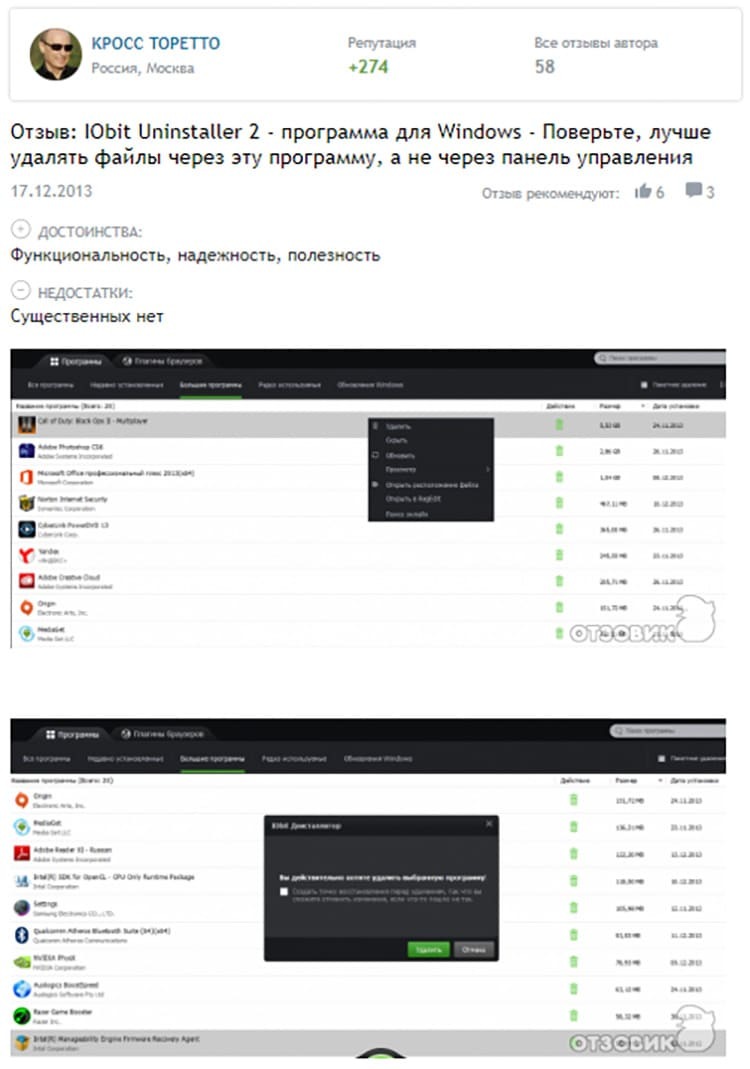
Revo Uninstaller je moćan program za deinstaliranje programa koji se neće deinstalirati
Drugi program čija instalacija će riješiti problem kako ukloniti nepotrebne programe s prijenosnog ili stolnog računala. Osim standardne funkcije deinstaliranja aplikacija, ovaj uslužni program nudi korisne opcije kao što su čišćenje popisa za pokretanje, dodatni alati za čišćenje i pristup skupu mogućnosti sustava.
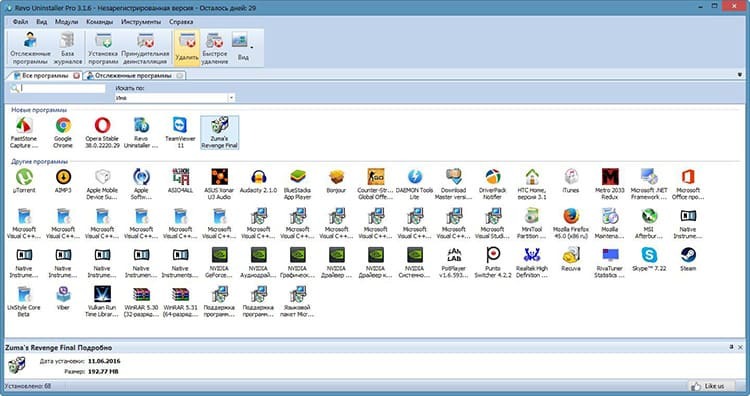
Kao i većina sličnih programa, aplikacija se distribuira i besplatno i plaćeno. Štoviše, oboje se može instalirati na računalo ili se može koristiti u prenesenoj verziji.
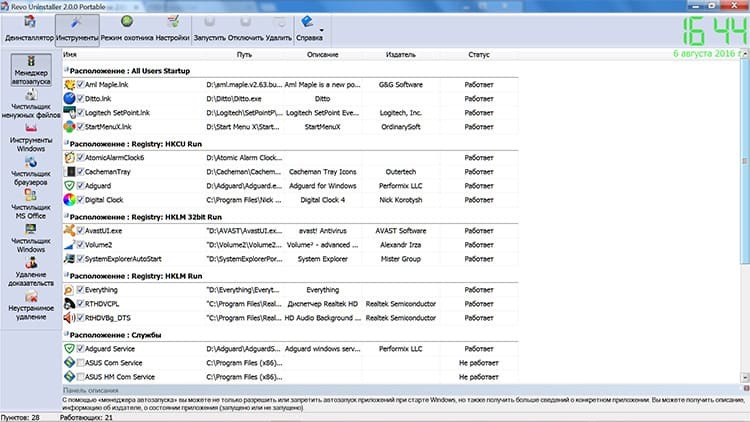
Glavne i dodatne značajke aplikacije uključuju:
- trostruki stupanj skeniranja tvrdog diska kako bi se pronašli dijelovi preostali nakon brisanja;
- stvaranje točke vraćanja sustava;
- čišćenje preglednika, uredskih dokumenata, mapa sustava Windows;
- trajno brisanje datoteka.
Pro Pro od 25 USD uključuje:
- koristiti kao program za uklanjanje programa koji se ne mogu ukloniti;
- selektivno ili serijsko deinstaliranje;
- praćenje promjena u stanju sustava u stvarnom vremenu;
- mogućnost korištenja naredbi konzole.
DOINFORMACIJA!
Verzija operacijskog sustava Windows nije jedina opcija. Za vlasnike pametnih telefona s Androidom postoji mobilna aplikacija.

Pregled Revo Uninstallera

Ashampoo Uninstaller - deinstalirajte programe iz sustava Windows 7 i novije verzije
Program koji također spada u pouzdane i kvalitetne alate za uklanjanje nepotrebnih aplikacija koji, nažalost, ima samo plaćenu distribucijsku osnovu. Programer nudi probnu verziju koja će trajati 10 dana. Nakon toga, korisnik će se morati prebaciti na plaćenu osnovu, čija je vrijednost jednaka oko 20 USD.
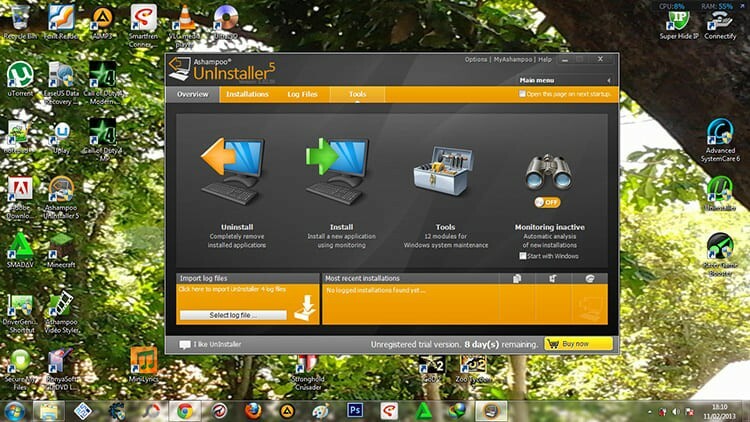
Glavne funkcionalnosti ove aplikacije uključuju:
- poboljšani algoritam za pronalaženje ostataka nakon brisanja;
- praćenje procesa instalacije softvera, što pojednostavljuje buduću deinstalaciju;
- uklanjanje ažuriranja OS -a iz sustava;
- dodatne funkcije, uključujući dodatak za optimizaciju čišćenja registra i diska, upravitelja usluga i procesa, mogućnost potpune deinstalacije.
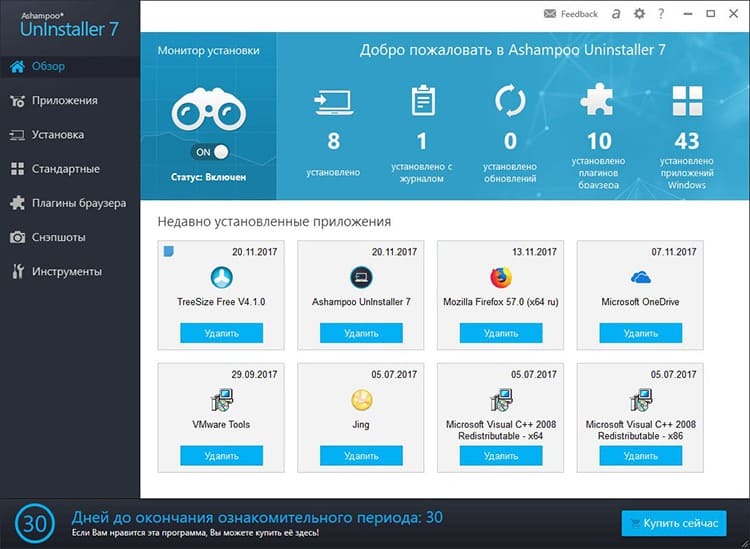
DOINFORMACIJA!
Za razliku od većine aplikacija, ovaj program podržava samo najnovije verzije sustava Windows, pa neće raditi na sustavima XP ili Vista.

Meki organizator - alat za uklanjanje
Program koji se donedavno distribuirao isključivo na plaćenoj osnovi. Nedavno je postao besplatan s ograničenim osnovnim funkcionalnostima, što je sasvim dovoljno za kvalitetno uklanjanje instaliranih aplikacija.
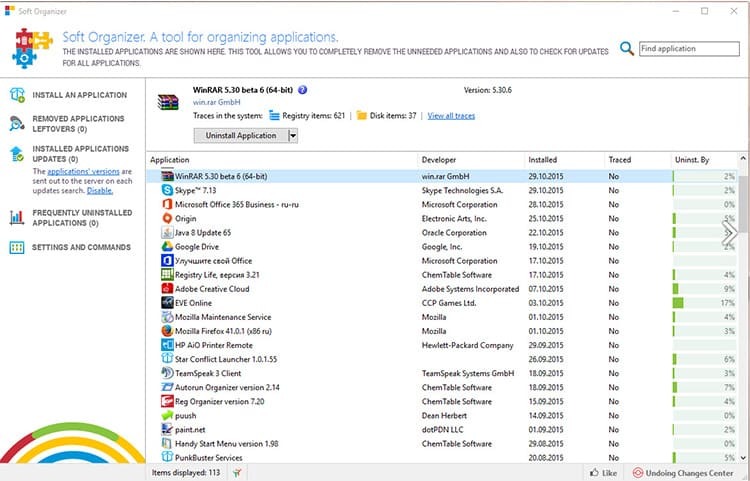
Vrijedi napomenuti da se plaćena opcija također ne može nazvati previše opterećujućom. Godišnja licenca za jedno računalo košta samo 360 rubalja. Među glavnim značajkama aplikacije, stručnjaci ističu:
- izvođenje skupnog brisanja;
- stvaranje sigurnosne kopije sustava prije deinstalacije;
- vraćanje na trenutak izmjena koje je izvršio uslužni program.
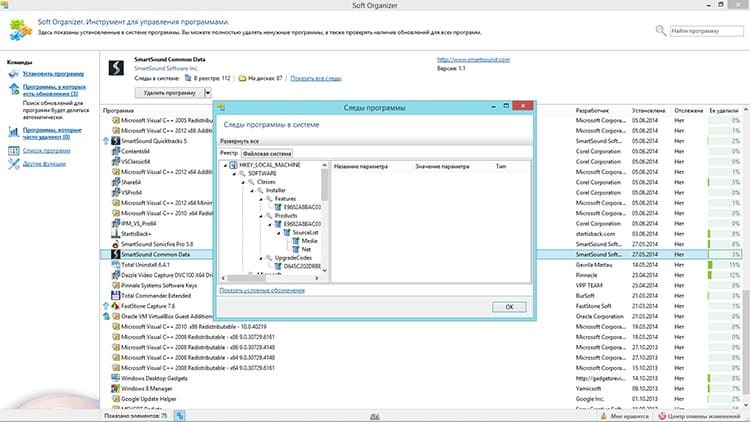
U verziji s prefiksom Pro možete dodatno pratiti dostupnost instaliranih ažuriranja softvera, tražiti ostatke datoteka nakon nekvalitetne deinstalacije i pratiti instalacije.
DOINFORMACIJA!
Jedini neugodni faktor tijekom rada programa je ometajući prozor plaćenih funkcija koji zauzima polovicu zaslona.

Total Uninstaller najbolji je deinstalacijski program za Windows 10 i starije verzije
Još jedan plaćeni proizvod koji nudi programer s probnim razdobljem od 30 dana, nakon čega ćete morati platiti korištenje softvera. Cijena minimalnog skupa funkcija za život koštat će 20 USD, a ako je potrebna maksimalna funkcionalnost, morat ćete se rastati s 250 USD.
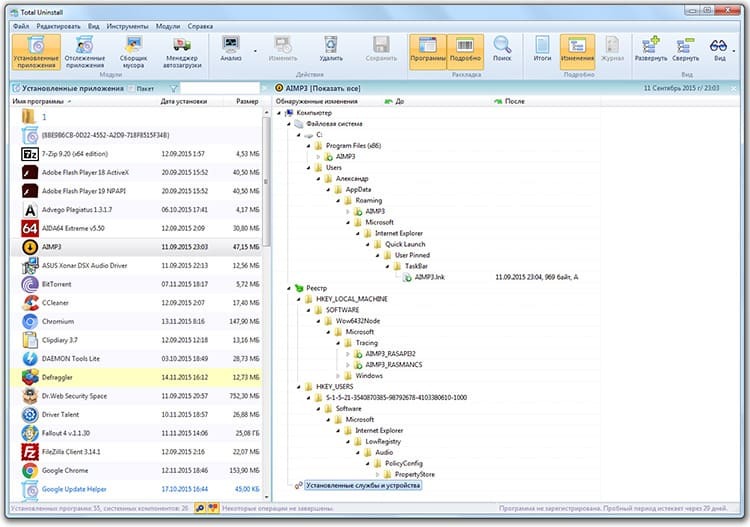
Ovaj se uslužni program smatra najboljim ne toliko zbog skupa značajki, već zbog dobro osmišljenog sučelja i vidljivosti. Zaslon programa podijeljen je u dva dijela. Na jednoj polovici korisnik vidi popis svih instaliranih aplikacija. No, najzanimljivija je druga polovica koja prikazuje sve promjene napravljene nakon instalacije u registru sustava i datotečnom sustavu.
Osim toga, aplikacija vam omogućuje:
- stvoriti točku vraćanja sustava;
- trčanje u virtualnom okruženju;
- pratiti i upravljati pokretanjem;
- izvoz odabranih grana registra;
- unesite naredbe konzole;
- prenesite već instalirani softver na drugo računalo.
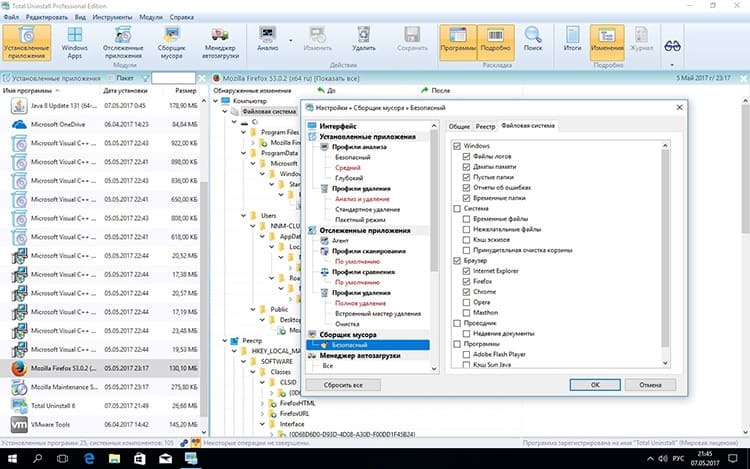
Programi za brisanje datoteka koje se ne mogu ukloniti standardnim načinima
Povremeno se svaki korisnik operacijskog sustava Windows suočava s činjenicom da nije moguće izbrisati određenu datoteku. To može biti ostatak programa ili čak neki dokument.
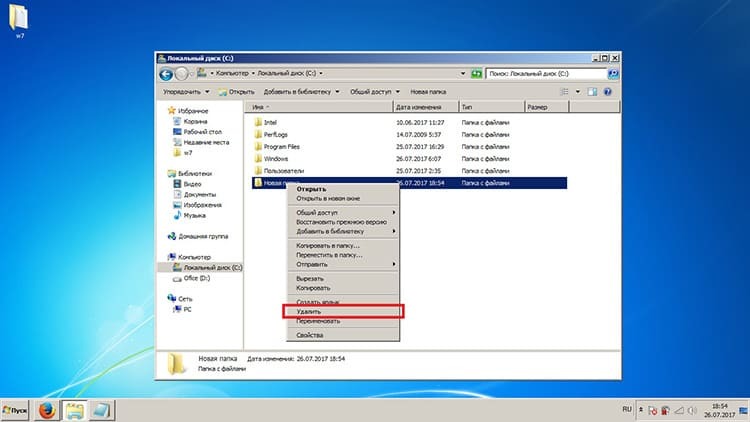
To se događa kada sustav pokreće proces povezan s ovom datotekom, koji ne daje pristup za njeno brisanje. Najčešće je uzrok neka vrsta kvara u OS -u, što dovodi do "zamrzavanja" procesa datoteke. U posebno neugodnim slučajevima ni ponovno pokretanje računala ne pomaže.
Jedini izlaz su specijalizirani uslužni programi za brisanje datoteka koje sustav zaključava. To su mali programi koji izvrsno obavljaju svoje zadatke.
IObit Unlocker
Proizvod poznatog razvojnog programera, koji je mali program čija se upotreba preporučuje kada se pojavi pogreška "Ova datoteka je zauzeta drugim procesom".
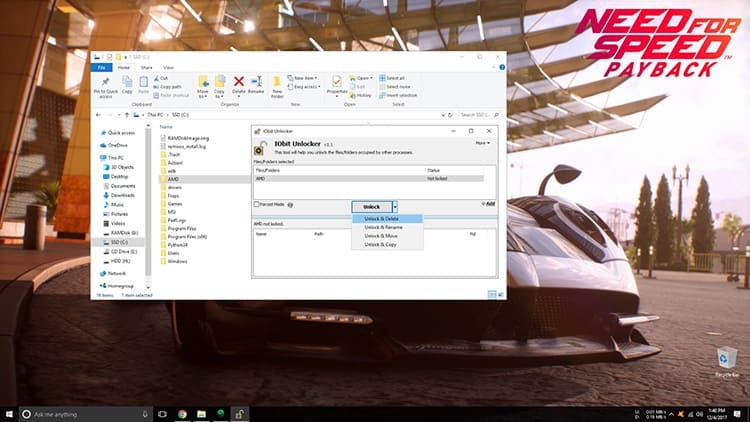
Značajno je da su programeri implementirali sustav Drag'n'Drop. To znači da korisnik jednostavno može povući željenu stavku u prozor programa, čime se oslobađa pristup datoteci.
Nedostatak je mogućnost instalacijskog čarobnjaka da instalira neželjene programe, pa biste trebali pažljivo označiti potvrdne okvire i ukloniti nepotrebne potvrdne okvire.
Povratne informacije o programu IObit Unlocker
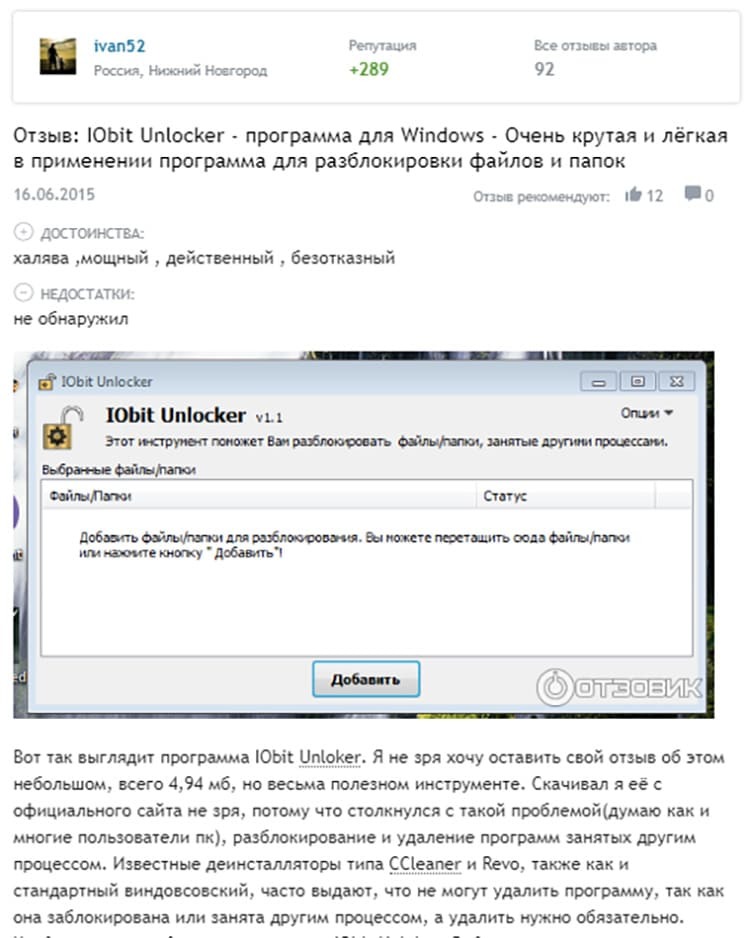
Otključavanje
Uslužni program s jednostavnim nazivom koji označava njegovu namjenu. Ovo je mali program koji omogućuje nasilno uklanjanje mapa i datoteka koje se ne mogu ukloniti standardnim OS alatima. Prednosti aplikacije uključuju ugrađivanje u kontekstni izbornik, jednostavnost korištenja, nisku potrošnju resursa i mogućnost brisanja čak i oštećenih datoteka. Glavni nedostatak je mali broj funkcija i postavki programa.

Recenzija o Unlockeru
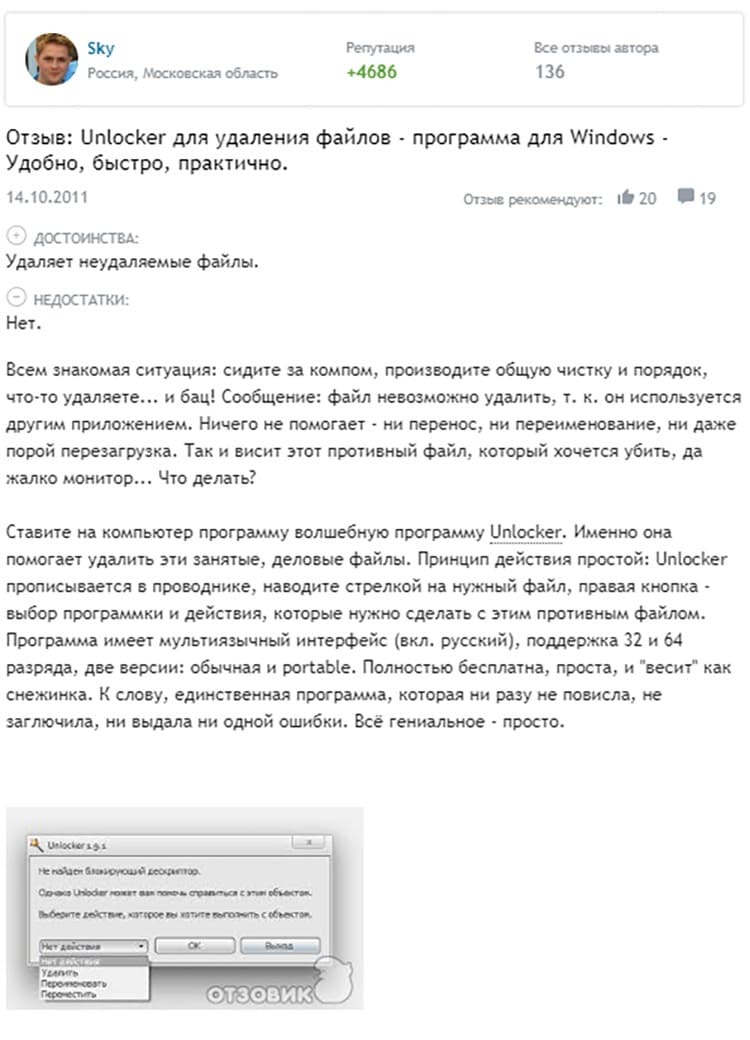
LockHunter
Uslužni program čija je glavna svrha deblokiranje procesa koji vam onemogućuju brisanje datoteke ili mape. Među značajkama aplikacije su integracija u kontekstni izbornik, potpuno uklanjanje procesa, blokiranje pristupa datoteci, brisanje stavki u smeću, zaustavljanje poziva u dinamičke knjižnice, visoko brzina rada.
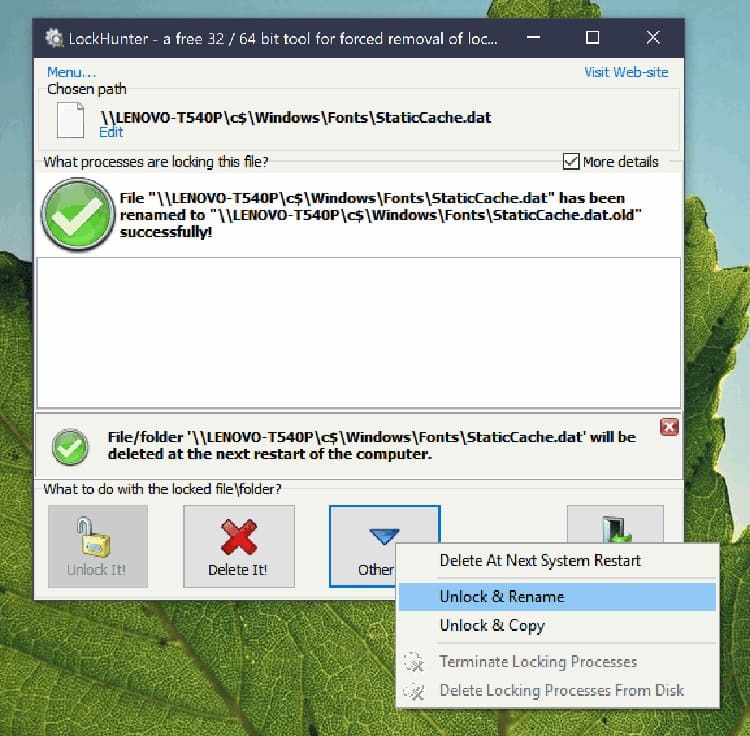
Jedini nedostatak je nedostatak ruskog sučelja, ali informativni gumbi omogućuju vam da sve učinite intuitivno.
DOINFORMACIJA!
Korisnici napominju da se ponekad, kad se proces prekine, uslužni program jednostavno može zamrznuti.

Otključaj IT
Program ima puni naziv EMCO UnLock IT. Uz njegovu pomoć, moguće je slobodno pristupiti zaključanoj datoteci, uz naknadno uklanjanje neželjenog elementa. Kada kliknete na željenu aplikaciju, uslužni program prikazuje sve ovisne procese. Kao i sve druge slične aplikacije, program je integriran u istraživač i poziva se pritiskom desne tipke miša. Osim toga, putem UnLock IT -a možete očistiti računalo od virusa. Aplikacija se potpuno besplatno distribuira sa službene web stranice razvojnog programera.
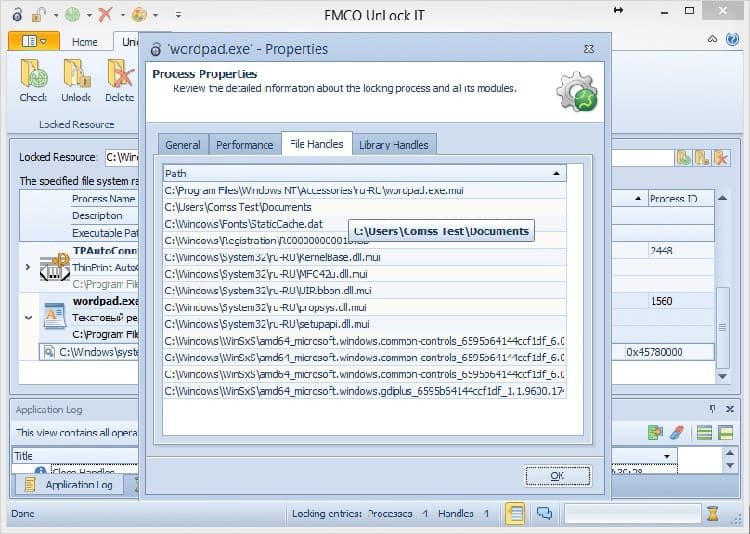
Programi za deinstaliranje programa za Android
Korisnici pametnih telefona također se suočavaju s potrebom instaliranja programa trećih strana za trajno brisanje datoteka i aplikacija. Unatoč prisutnosti ugrađenog upravitelja zadataka koji je odgovoran za deinstaliranje softvera, nije uvijek u mogućnosti potpuno izbrisati unutarnju memoriju uređaja jer ne može izbrisati podatke iz predmemorije.
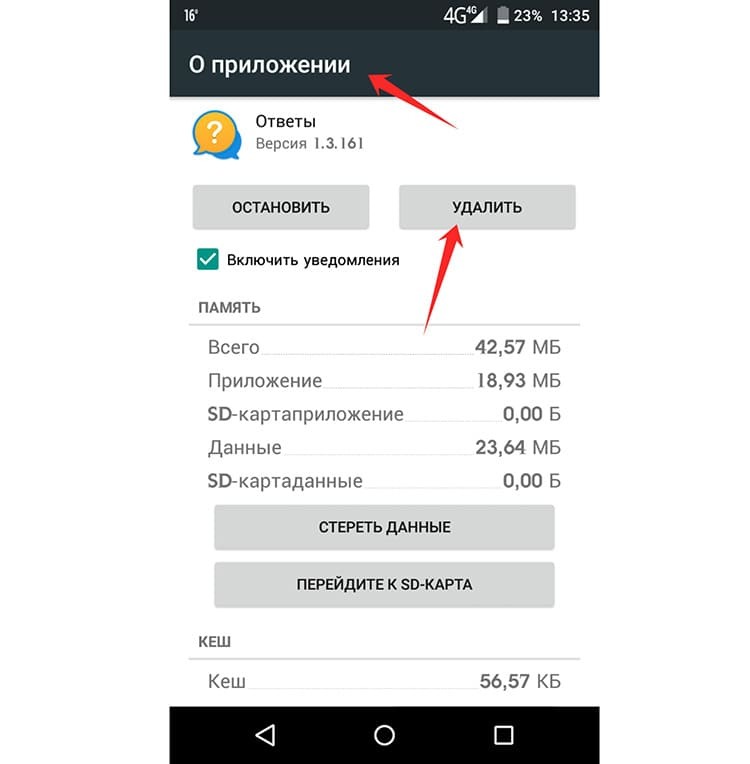
Najpopularniji Android program je Uninstaller. S nepretencioznim sučeljem, uslužni program savršeno radi svoj posao.
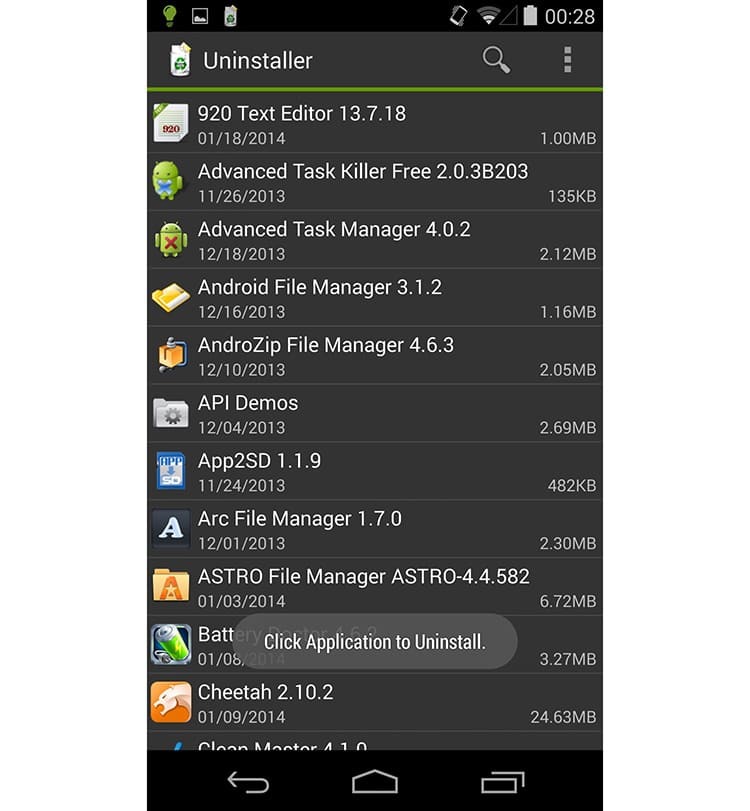
Značajka funkcionira u dva načina:
- Poluautomatski. Kada se aktivira, aplikacija prati instalirane programe prema učestalosti korištenja i nudi njihovo uklanjanje jednim pritiskom na gumb. Osim toga, predmemorija i duplicirane datoteke bit će izbrisane.
- Priručnik. Način u kojem korisnik dobiva potpunu slobodu i može odabrati softver za deinstalaciju.
DOINFORMACIJA!
Važna značajka ovog proizvoda je nedostatak root prava, što uvelike pojednostavljuje proces korištenja.

Povratne informacije o programu Uninstaller
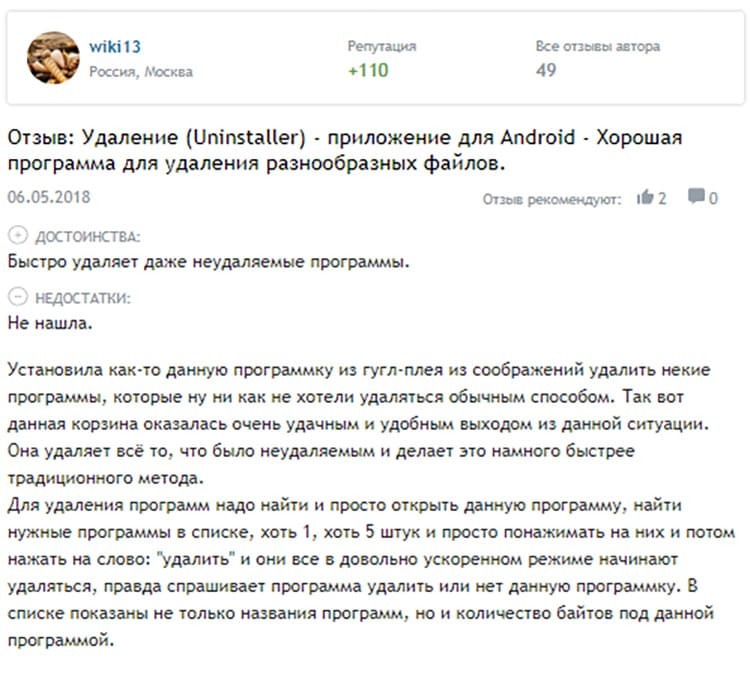
Kako nasilno deinstalirati aplikaciju standardnim metodama
Unatoč prisutnosti specijaliziranog softvera, stručnjaci za računalnu pismenost nude nekoliko načina da se riješite aplikacije koju nije moguće ukloniti. Ove će metode biti korisne za ljude koji se barem malo razumiju u računala, inače je bolje upotrijebiti jednu od gore opisanih aplikacija:
- Prisilno prekinuti proces koji blokira pristup datoteci. To se može učiniti putem Upravitelja zadataka koji se pokreće pritiskom tipki Ctrl + Alt + Del. Nakon odabira potrebnog procesa, desnom tipkom miša otvara se kontekstni izbornik i odabire stavka "Završi zadatak".
- Pokrenite sustav u siguran način rada, koji se aktivira pritiskom tipke F8 u vrijeme pokretanja sustava. Kad je aktiviran siguran način rada, učitavaju se samo najosnovnije komponente OS -a, a procesi koji blokiraju pristup vjerojatno jednostavno neće raditi.
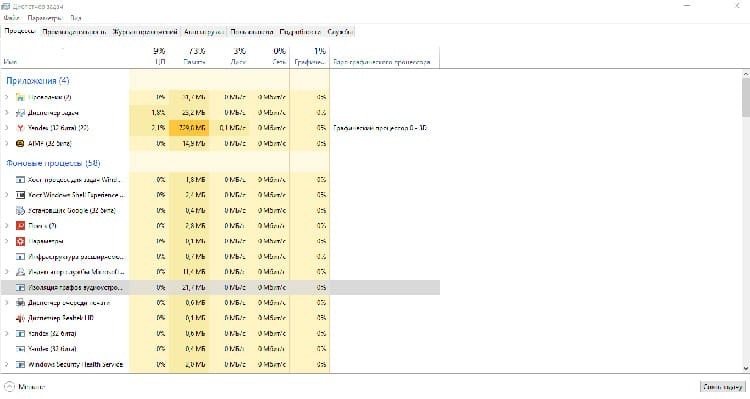
Za osobu koja radi na računalu koja točno zna što radi, ništa nije nemoguće. To se također odnosi na postupak uklanjanja programa i nepotrebnih datoteka. Skup visokokvalitetnog softvera, koji bi trebao biti na raspolaganju svakom korisniku, učinit će proces brzim i sigurnim. Još jednom možete vidjeti najbolje programe za uklanjanje iz predstavljenog videozapisa.
https://youtu.be/H_2rL_36URg